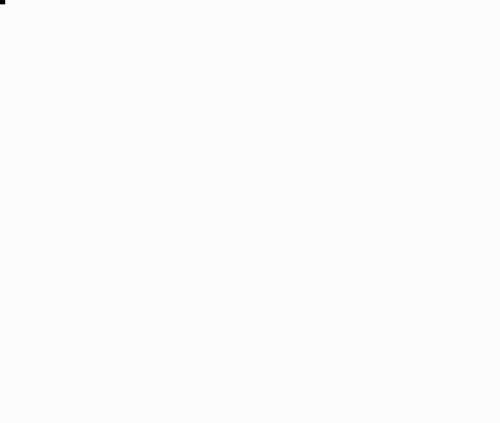word2003域如何使用
12-17
域是WORD中的一种特殊命令,它由花括号、域名(域代码)及选项开关构成。其应用非常广泛,可以在文档中自动插入字符、图形、公式、页码和其他资料。域代码类似于公式,域选项并关是特殊指令,在域中可触发特定的操作。按Ctrl+F9组合键可插入域,右键更新域即可得到域结果;按Ctrl+Shift+F9可解除域和信息源的链接将域结果转变为静态文本。至于具体的使用方法,大家可以参考下文演示动画,希望对大家有所帮助。
演示动画:
一、插入域
①将鼠标定位到要插入域的位置。
②单击菜单栏中的“插入”→“域”,打开“域”对话框。
③在打开的“域”对话框后,在“类别”下拉列表框中选择应用的域类型。选择一种类型后,下面的“域名”框中将显示出该类型包含的域名。
④在“域名”列表框中选择要插入域的名称,列表框下方将显示所选域的功能说明。
⑤在“域属性”区的格式框中选择你所需要应用的格式。如果要查看域代码,可单击左下方的“域代码”按钮。
⑥单击“确定”按钮关闭对话框,将域插入文档中。
也可以使用键盘直接在文档中输入域。按Ctrl+F9组合键,插入点位置将出现一个带底纹的域标志符号“{}”,单击左键,将插入点置于“{ }”内,输入域代码及相关参数,输入完毕后,在其上单击右键,选择“更新域”(或按F9键)更新,即可得到域结果。
二、解除域的链接
①将鼠标放置于域中。
②按Ctrl+Shift+F9,可解除域和信息源的链接,域结果转变为静态文本。
这是域的一些简单的介绍,如果想要更进一步的学习域的相关功能,还可以查阅office官网等网站